怎么制作一个透明的气泡?
1、第一:首先,创建一个光点,创建一个1024px * 1024px像素的文档,如图1所示,然后用黑色填充背景。如图所示
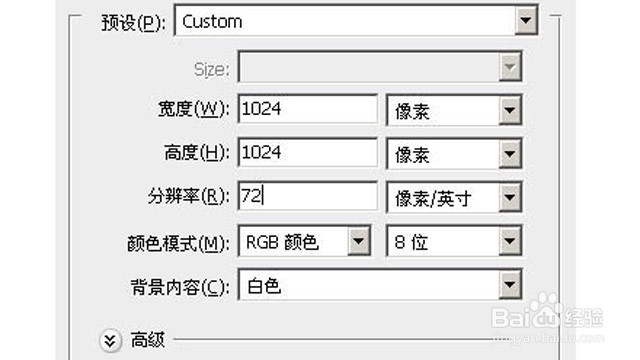
2、第二:用滤镜的功能来实现亮光,执行:滤镜 > 渲染 > 镜头光晕,把光晕移到靠中间位置,如图所示

3、第三:多复制一层,快捷键是:按Ctrl + J 把背景图层复制一层,如下图所示。
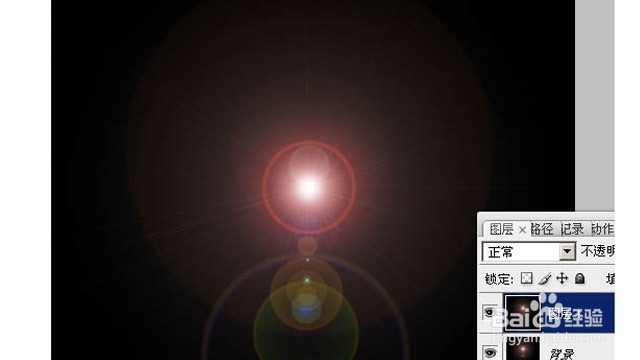
4、第四:用滤镜的一个极坐标功能,执行:滤镜 > 扭曲 > 极坐标,选择“平面坐标到极坐标”效果如图所示:
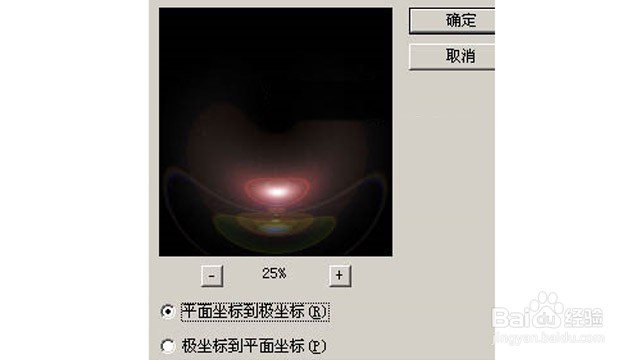
5、第五:将当前的突出再复制一层, 快捷键:CTRL+J,得到“图层1副本”,“图层1”的效果,我们后面会用到,

6、第六:用黑色背景创建另一个800 px* 800 px像素的文档,创建一个新层,使用椭圆框选择工具拉出下图所示的整圈选择,并用黑色填充,如下图所示。
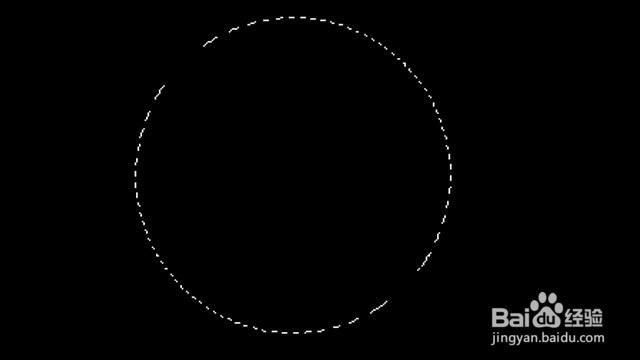
7、第七:回到光束文件,将图层1的副本拖到中,按ctrl+t自由变形,调整大小和角度,然后执行:滤镜>模糊>高斯模糊,值为3,按ctrl+alt+g创建裁剪遮罩,并将混合模式更改为:滤镜。如下图所示:

声明:本网站引用、摘录或转载内容仅供网站访问者交流或参考,不代表本站立场,如存在版权或非法内容,请联系站长删除,联系邮箱:site.kefu@qq.com。
阅读量:46
阅读量:184
阅读量:155
阅读量:48
阅读量:58